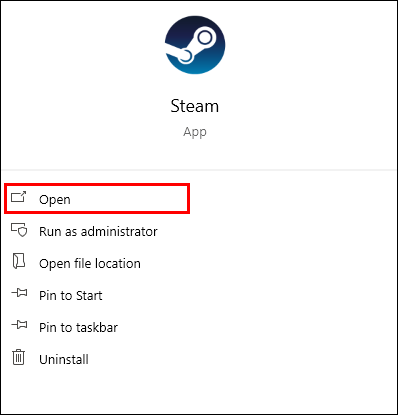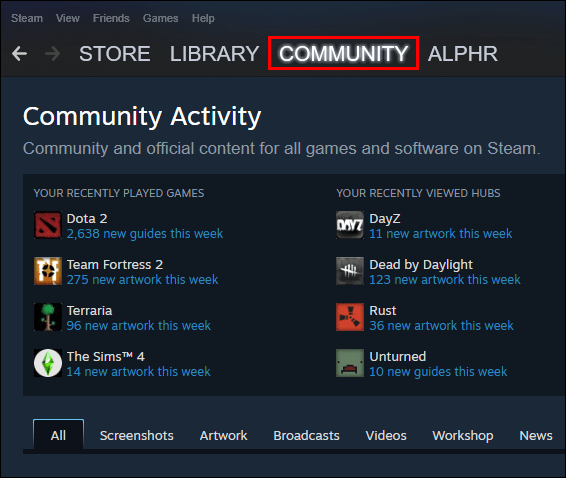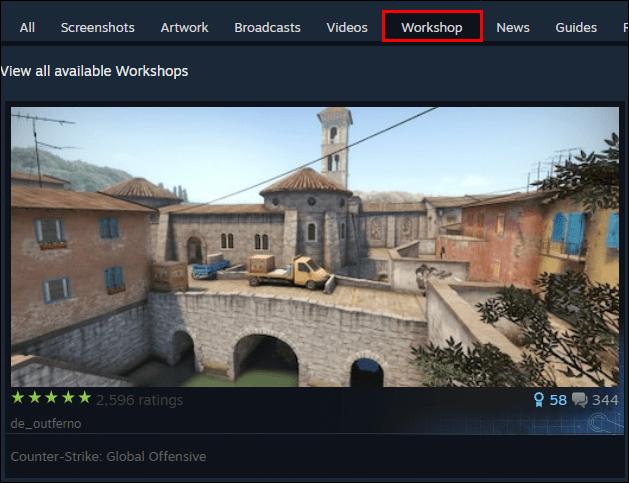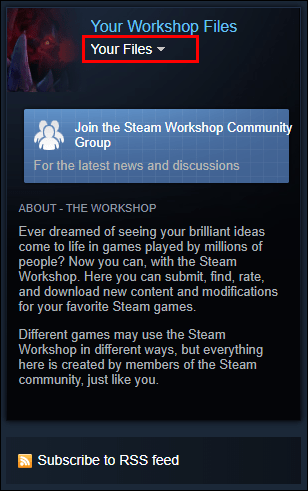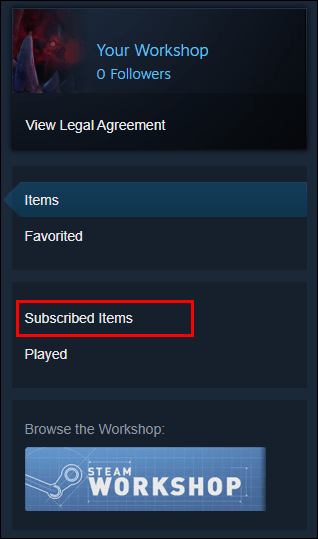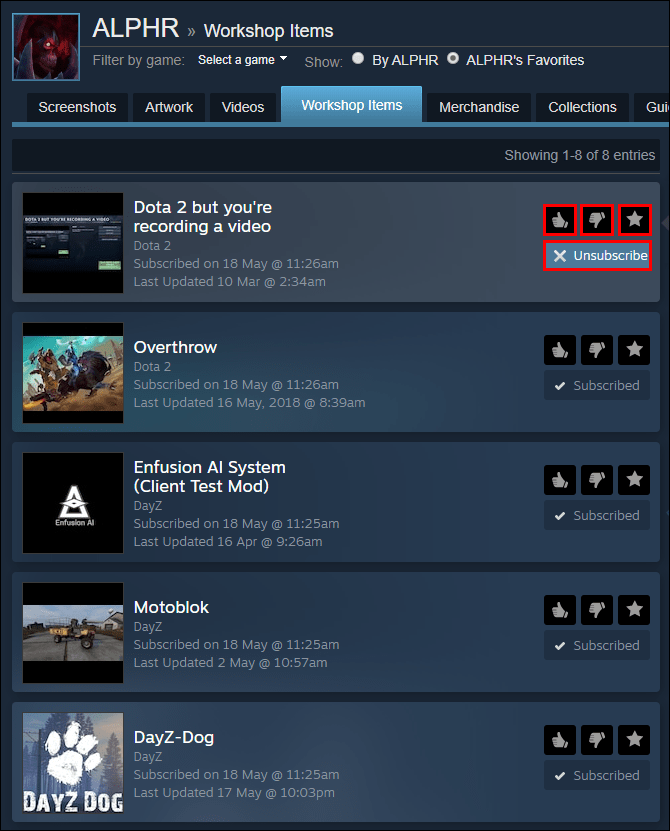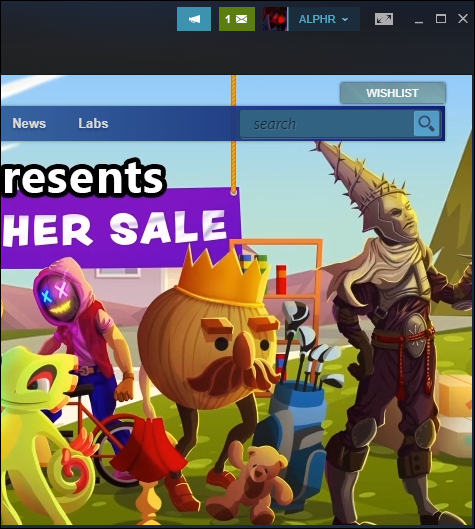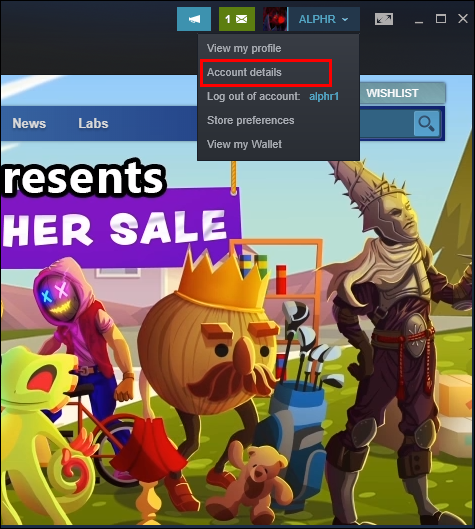Steam è una delle piattaforme di distribuzione di giochi digitali più grandi e popolari sul mercato. Sebbene vanti una considerevole base di utenti dediti ai giochi, un aspetto notevole di Steam che lo pone al di sopra della concorrenza è Steam Workshop. Il Workshop consente ai giocatori di creare e gestire contenuti creati dagli utenti per giochi specifici che consentono la modifica degli utenti. Il Workshop è basato su abbonamento poiché i tuoi giochi aggiungeranno solo contenuti creati dagli utenti a cui sei attualmente iscritto. Inoltre, alcuni giochi hanno un servizio in abbonamento, in cui l'accesso al gioco stesso richiede un abbonamento mensile.
come far cadere un pin su google maps

In questo articolo, spiegheremo come rivedere e gestire Steam Workshop e gli abbonamenti ai giochi.
Come visualizzare gli abbonamenti in Steam Workshop
Navigare nello Steam Workshop è piuttosto semplice. Tuttavia, trovare l'elenco degli articoli a cui sei iscritto può essere un po' più difficile se non sai dove cercare. Ecco cosa devi fare:
- Apri il client di Steam sul tuo PC o dispositivo mobile oppure utilizza un browser per accedere al sito Web di Steam.
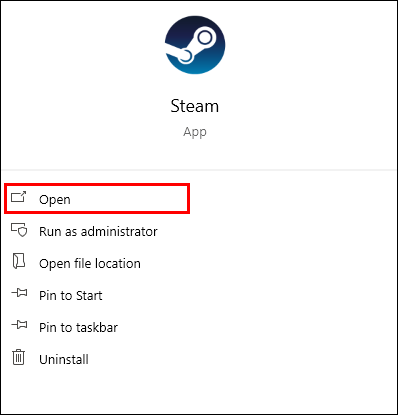
- Passa il mouse sopra o seleziona Community dal menu in alto, quindi seleziona Workshop dal menu a discesa.
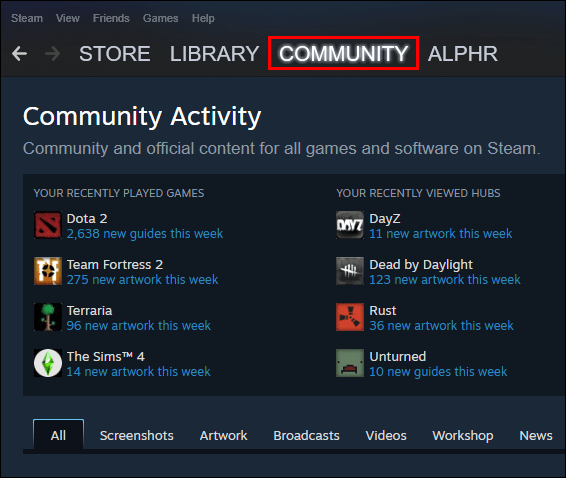
- Nella schermata Officina, scorri verso il basso fino a trovare gli articoli Il tuo laboratorio sul lato destro.
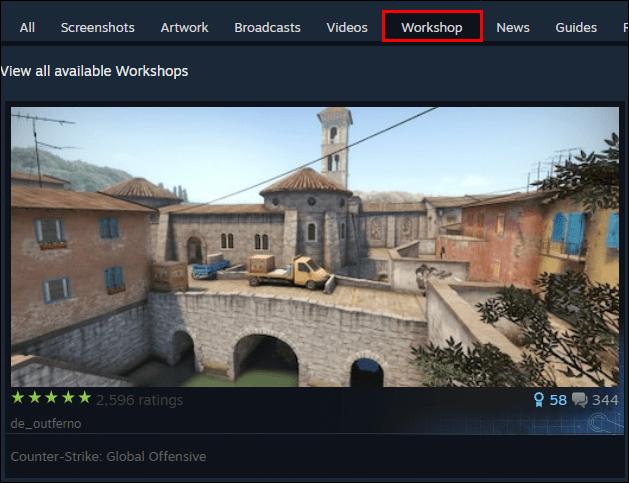
- Fai clic su I tuoi file di seguito per aprire una nuova schermata.
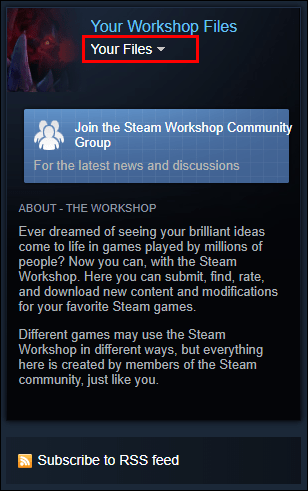
- Nel menu a destra, seleziona Articoli sottoscritti. Puoi scegliere di ordinare gli articoli, per nome o data di sottoscrizione, creazione o ultimo aggiornamento.
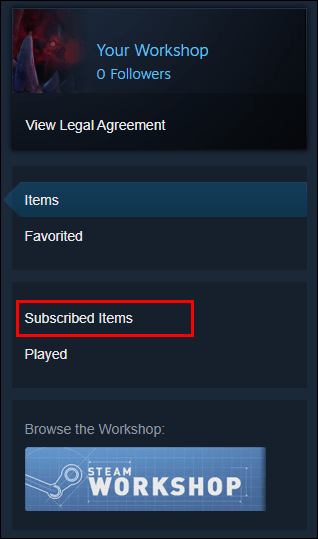
- È possibile navigare nell'elenco utilizzando le frecce di navigazione sottostanti e selezionare il numero di elementi visualizzati in ciascuna pagina.
- Da questa pagina puoi accedere e gestire i tuoi articoli sottoscritti. Le opzioni includono la valutazione dell'oggetto Workshop, l'inserimento tra i preferiti o l'annullamento completo dell'iscrizione.
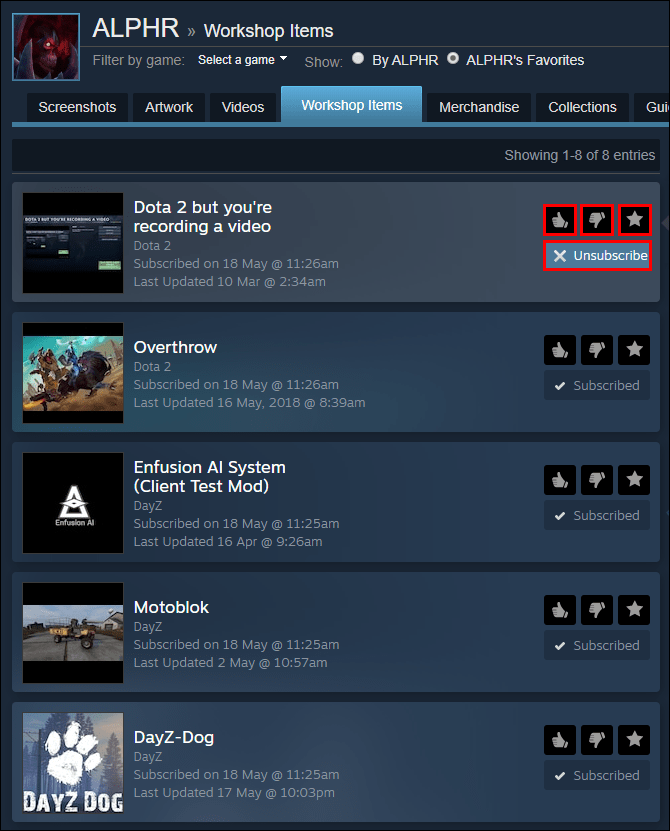
Steam Workshop è un ottimo modo per aggiungere nuovi contenuti a un gioco precedente. Alcuni giochi, come Tabletop Simulator o Elder Scrolls: Skyrim, si basano su contenuti modificati per sbloccare il loro potenziale e portare più divertimento ai giocatori.
Skyrim ha anche aperto la strada ai contenuti a pagamento per Steam Workshop, consentendo agli utenti di addebitare le mod che hanno trascorso ore a sviluppare e perfezionare. Altri giochi hanno rapidamente seguito l'esempio, consentendo ai creatori di mod di essere ricompensati per il loro lavoro.
Come visualizzare gli abbonamenti su Steam
Se stai giocando a un gioco che richiede un abbonamento, come Elder Scrolls Online, dovrai accedere agli abbonamenti tramite le opzioni del tuo account. Ecco cosa devi fare:
- Fai clic sul nome del tuo account nell'angolo in alto a destra del client Steam o della pagina web.
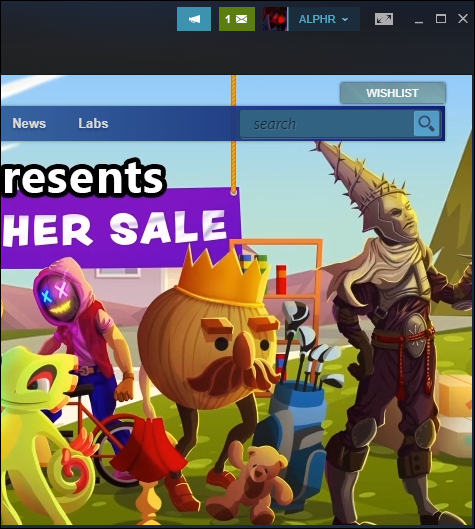
- Seleziona Dettagli account dal menu a discesa.
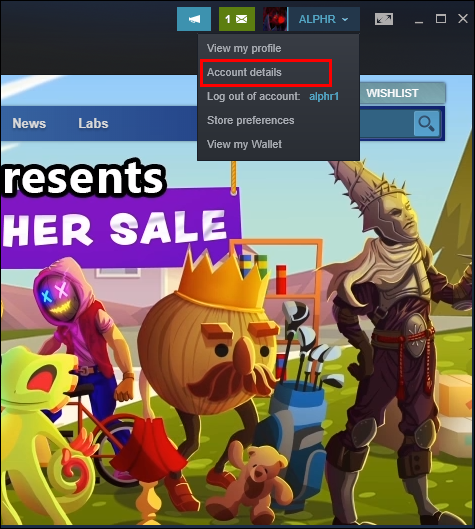
- Nella sezione Cronologia del negozio e degli acquisti, trova I miei abbonamenti sulla destra. Se non lo vedi, non hai abbonamenti ricorrenti.
- Se fai clic sul collegamento I miei abbonamenti, verrai reindirizzato a una pagina di gestione degli abbonamenti. Puoi annullare i tuoi attuali abbonamenti da lì.
Domande frequenti aggiuntive
Paghi per Steam?
Steam è un servizio gratuito per gli utenti. Non paghi per la piattaforma o il tuo account Steam. Steam ottiene denaro dalle transazioni effettuate tramite la sua piattaforma, come l'acquisto di nuovi giochi o l'iscrizione a nuovi contenuti.
come interrompere la riproduzione automatica su Chrome
Come si acquista un piano di abbonamento su Steam?
L'acquisto di un piano di abbonamento per un gioco Steam è simile all'acquisto di un gioco. Vai su Steam Store, cerca il gioco a cui desideri abbonarti, quindi seleziona il piano di abbonamento che ti piace e segui la procedura di pagamento. L'abbonamento si rinnova automaticamente all'inizio del periodo di pagamento successivo, a meno che tu non decida di cancellarlo prima.
Posso bloccare i miei abbonamenti su Steam?
Al momento, non ci sono modi per bloccare un abbonamento su un gioco che richiede un abbonamento per accedere. Quello che puoi fare è annullare l'abbonamento, quindi abbonarti di nuovo in un secondo momento quando vuoi tornare ad esso.
Posso regalare un piano di abbonamento a un amico?
Ogni gioco basato su abbonamento ha le sue regole per quanto riguarda gli abbonamenti regalo. Elder Scrolls Online, ad esempio, non consente agli utenti di Steam di regalare abbonamenti ai propri amici. È inoltre altamente sconsigliato condividere le informazioni di pagamento con un altro account, indipendentemente da quanto bene conosci la persona che lo possiede.
Come posso visualizzare le mod scaricate su Steam
Se stai utilizzando le mod Workshop, puoi accedere all'elenco delle mod che stai attualmente utilizzando seguendo i passaggi sopra menzionati. Se le mod che stai utilizzando provengono direttamente dal negozio di Steam, sono accessibili tramite i dettagli del tuo account Steam, con le licenze e le attivazioni dei codici Product Key. Sfortunatamente, poiché la maggior parte delle mod basate sui giochi sono elencate sotto il rispettivo gioco, non esiste un modo semplice per visualizzare tutte le mod in tutti i giochi a cui stai attualmente giocando.
Iscriviti a Grandezza
Con gli abbonamenti Steam, puoi giocare ad alcuni dei migliori giochi online sul mercato, come Elder Scrolls: Online. In alternativa, puoi utilizzare Steam Workshop per ottenere più contenuti creati dagli utenti e dare nuova vita a un vecchio gioco. Ora sai dove trovare e gestire i tuoi articoli sottoscritti, indipendentemente dal loro tipo.
usando imac come monitor esterno per pc
A quali mod sei iscritto nel Workshop? Hai pagato per le mod della community? Facci sapere nella sezione commenti qui sotto.